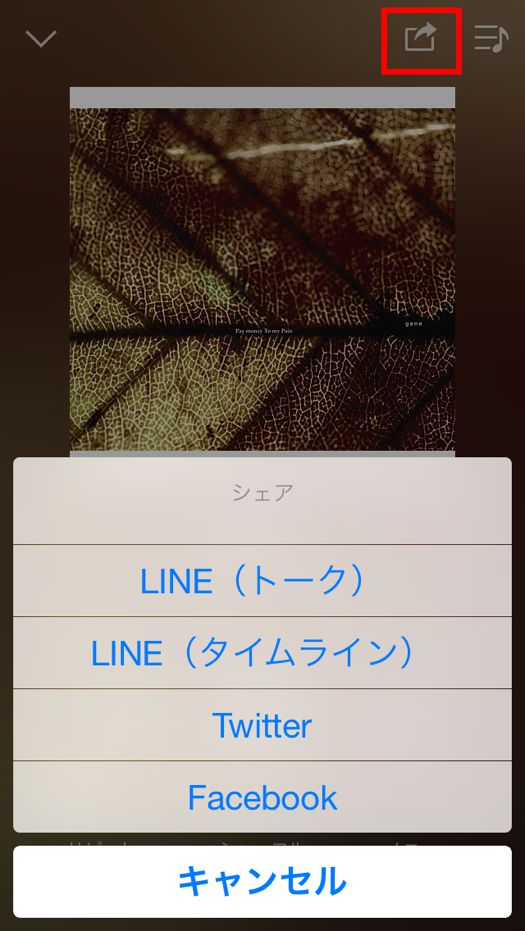LINE MUSICのデータ通信量に要注意!オススメの使い方は?

先日リリースされたLINE MUSIC。
150万曲以上の楽曲を無制限で聴ける
定額制音楽配信サービスです。
8月9日までは無料で利用することができ、
どのようなサービスなのか?ということを
思う存分確かめることができます。
が!
ガンガン音楽を聴きまくっていると、
データ通信の制限がかかる恐れが。
ということで今回の記事では、
LINE MUSICのデータ通信量に要注意!
オススメの使い方は?
という内容をお届けしていきます
記事の目次(※青地クリックで移動)
LINEはまだまだ奥が深い
LINE MUSICのデータ通信量について
とあるユーザーさんの声によると、
屋外でたった4〜5曲聴いただけで、
通信料が300MBを超えた、とのこと。
8月9日までは無料で聴き放題ですから、
何十曲と聴きまくりたいところです。
が、たった数曲で通信料が300M)超え。
7GB(7,000MB)なんてすぐ到達しますね。
では、データ通信量を出来るだけ抑え、
なおかつ制限を喰らわないようにするには
どのような使い方をすればいいのでしょう?
LINE MUSICのオススメの使い方
Wi-Fiに接続して使う
当たり前といえば当たり前の方法ですが、
Wi-Fiに接続して利用するというのが
最も安心・安定しています。
YouTubeやニコ動などの動画を見る時も
Wi-Fiに接続してみるのが定番ですしね。
ただ、外出先で接続するとなると、
範囲が非常に狭くなります。
ポケットワイファイを持ち歩いている、
Wi-Fiスポットが近くにあるという場合は
それ程心配する必要もないですが。
地域環境によってはWi-Fiスポットが
なかなかない〜ということが多いです。
そんな時にオススメしたい使い方が、
次のものです。
キャッシュを残しておく
LINE MUSICで楽曲を最後まで聴くと、
それがキャッシュとして保存されます。
こうすると通信量を抑えることができ、
次回その楽曲を聴くときは
再生開始時のデータ通信のみで済みます。
流れを簡単にまとめると
このようになります。
- 自宅などのWi-Fiに接続して、
LINE MUSICを利用する。 - お気に入りの曲を再生して、
キャッシュを保存する。 - 以降は普通通りに使えばOK
次に、LINE MUSICの設定から、
キャッシュの設定をオンにしましょう。
LINE MUSICを起動したら、
画面左上の三本線をタップして、
「設定」に進みます。
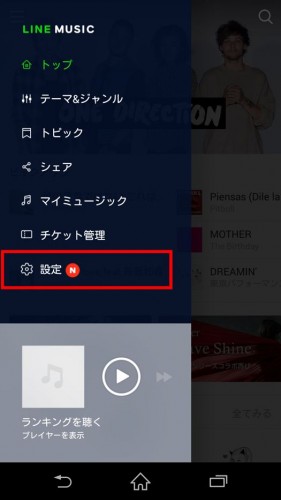
サウンド&設定の項目にある
「プレイヤー設定」をタップ。
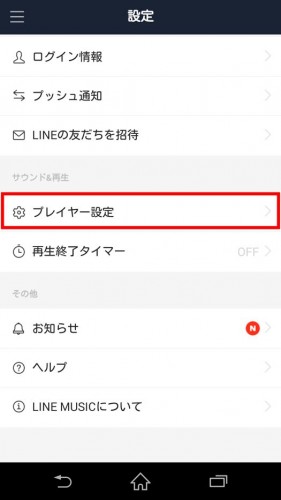
「キャッシュの設定」をオンにし、
「Wi-Fiのみでキャッシュの設定」も
同じようにオンにしましょう。
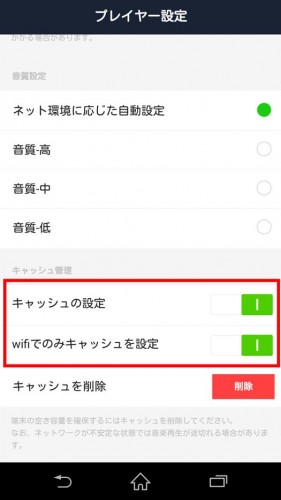
これで設定は完了です。
後はお気に入りの楽曲を聴いて
キャッシュを保存していきましょう。
この時、
1曲ずつ最後まで聴くのが面倒な場合、
再生時間のつまみを一番右に進めると
再生が完了したことになります。
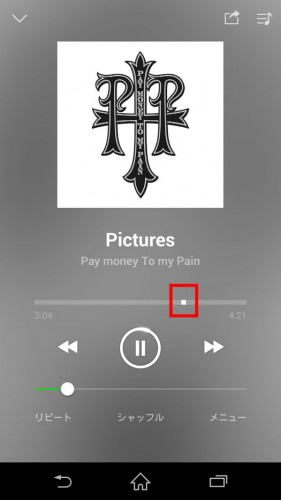
こうすることで時間を短縮して、
効率的にキャッシュを保存できます。
音質を下げても通信量が抑えられる
音質を気にしないという人は、
音質を「低」にすることでも
通信量を抑えることができます。
設定方法は先ほどと同じように、
「設定>プレイヤー設定」と進み、
「音質-低」にチェックを入れればOK。
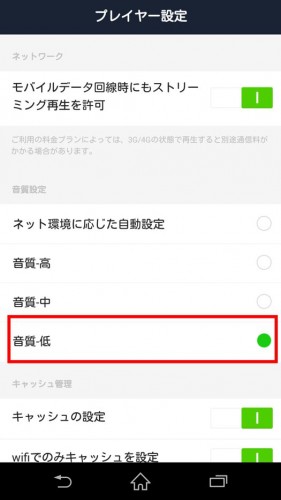
まとめ
8月9日までは無料で聴き放題、
早速私も利用してみたのですが…
これ、
楽曲数が200万300万になったら、
CDレンタルする必要がなくなりそう。
2015年内には500万曲まで増やすことを
目標にしているそうなので、
今後が非常に楽しみです、本当に。




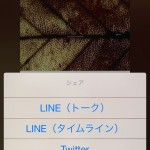
![LINE 年賀状アプリの使い方[iPhone/Android]住所は不要!](https://how-to-line.jp/wp-content/uploads/2014/11/hagakidesignhead-664x374-150x150.jpg)